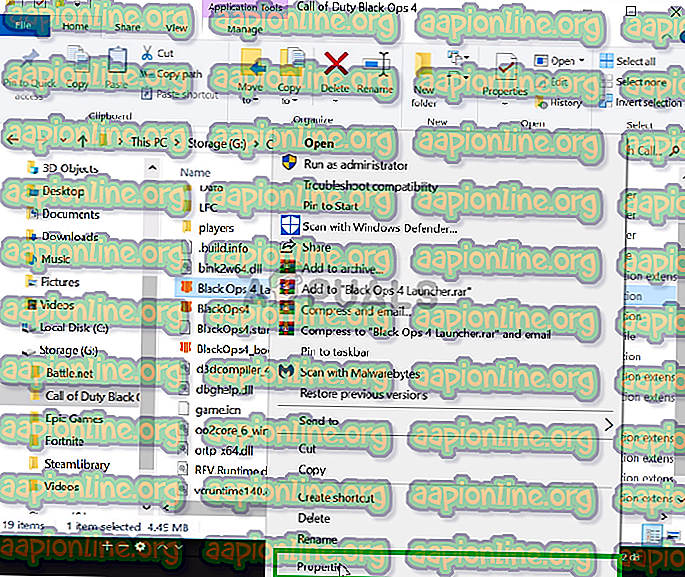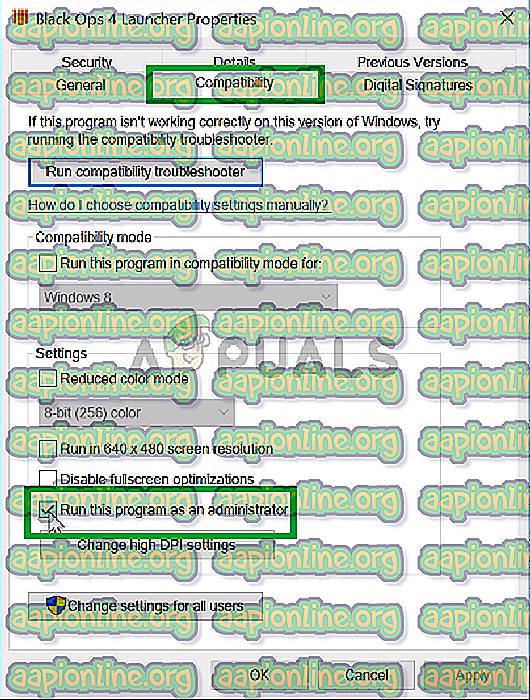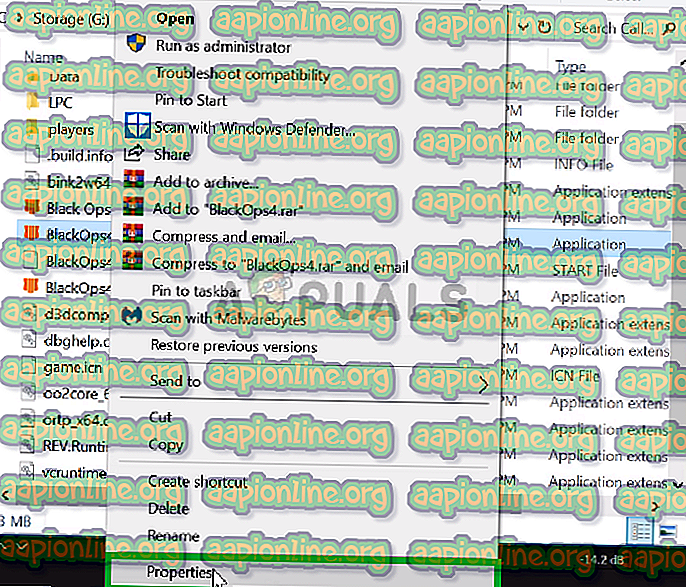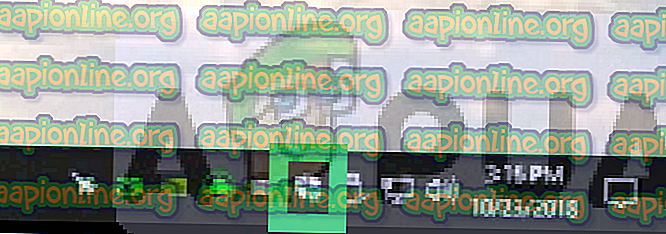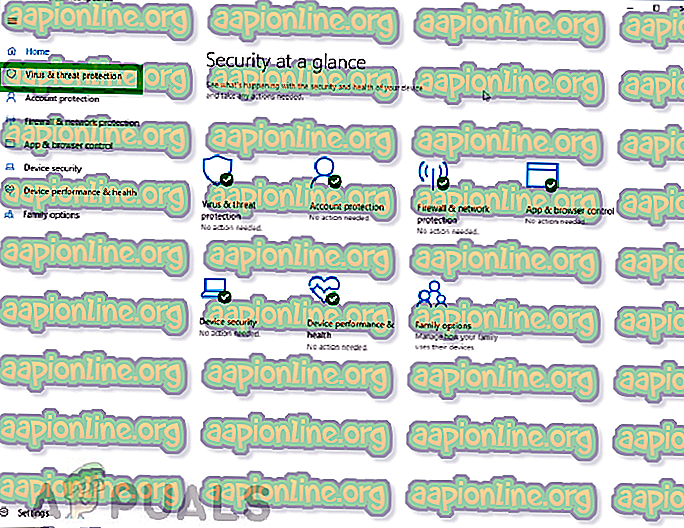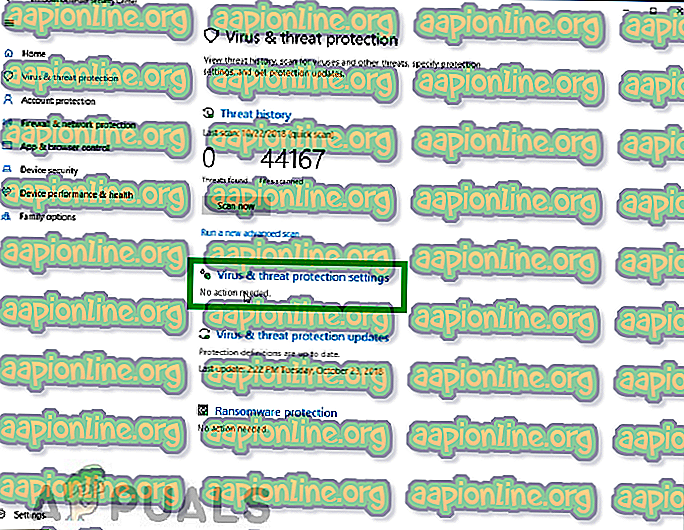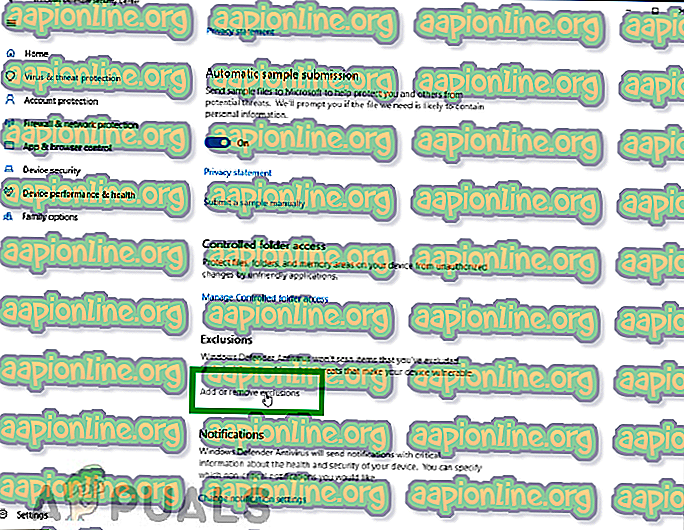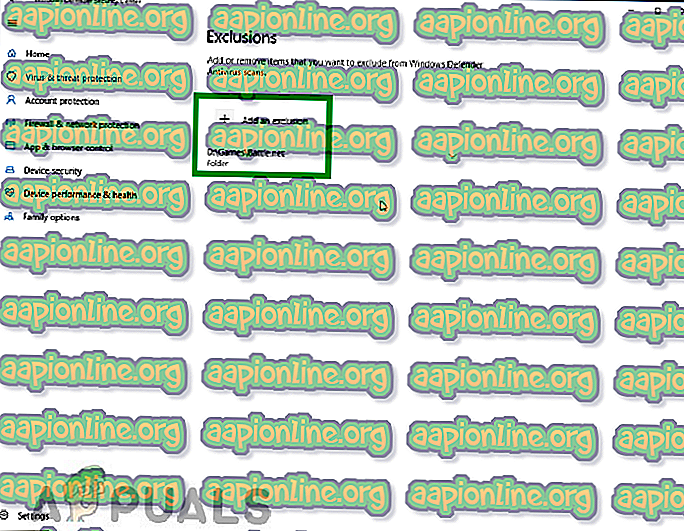Poprawka: błąd krytyczny Black Ops 4
Call Of Duty: Black Ops 4 to najnowszy dodatek do serii Black Ops firmy Treyarch i opublikowany przez Activision. Jest to strzelanka pierwszoosobowa dla wielu graczy, która została wydana na całym świecie dla systemów Windows, PlayStation i Xbox w dniu 12 października 2018 r. Seria jest sukcesem firmy i gra w nią miliony graczy.

Ale ostatnio mieliśmy wiele doniesień o „ krytycznym błędzie Black Ops 4 ”. Co czasami nie pozwala użytkownikowi włączyć gry, a czasem powoduje awarię gry podczas grania. W tym artykule przyjrzymy się błędowi i jego przyczynom oraz przedstawimy rozwiązanie.
Co powoduje błąd krytyczny Black Ops 4?
Zbadaliśmy błąd i niektóre z jego przyczyn są
- Uprawnienia administracyjne: Gra może nie mieć uprawnień administracyjnych.
- Dostęp do zapory: Zapora systemu Windows może blokować kontakt gry z Internetem.
Rozwiązanie 1: Przyznaj uprawnienia administracyjne
Black Ops 4 musi mieć uprawnienia administracyjne, aby działać poprawnie. Czasami system Windows nie zezwala aplikacji na wprowadzanie pewnych zmian w systemie, jeśli nie ma uprawnień administracyjnych, dlatego w tym kroku poprowadzimy Cię przez proces przyznawania uprawnień administracyjnych do gry.
- Otwórz katalog instalacyjny gry.
- Kliknij prawym przyciskiem myszy na Black Ops 4 Launcher.exe i kliknij lewym przyciskiem myszy na Właściwości
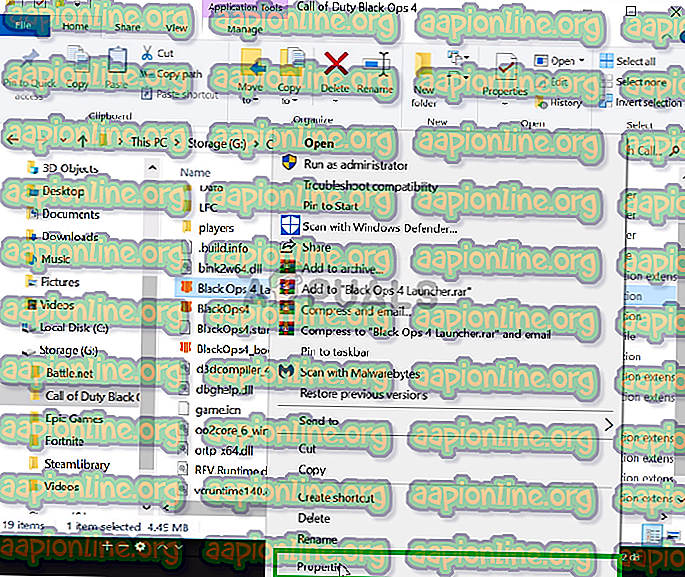
- Kliknij lewym przyciskiem myszy na Kompatybilność i upewnij się, że pole „Uruchom jako administrator” jest zaznaczone .
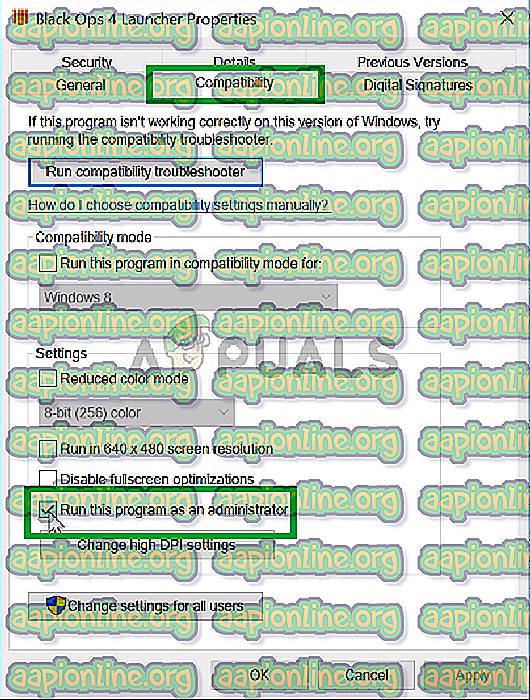
- Następnie naciśnij Ok i kliknij lewym przyciskiem myszy Zastosuj .
- Podobnie, kliknij prawym przyciskiem myszy na BlackOps4.exe i wybierz Właściwości.
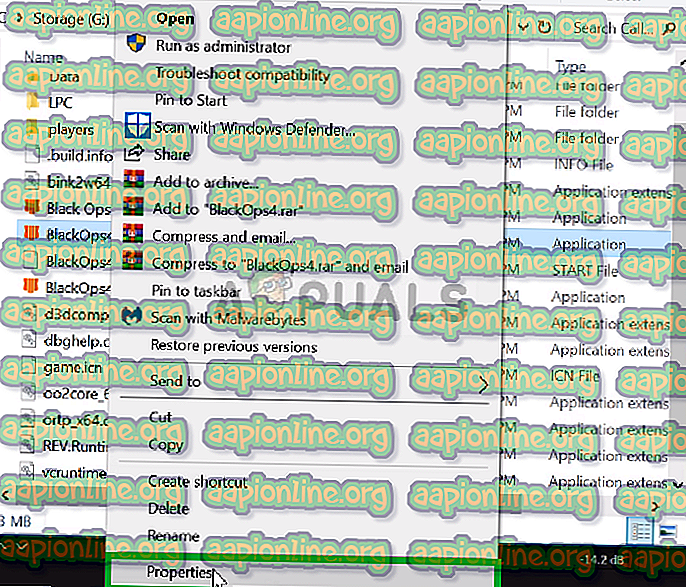
- Następnie kliknij lewym przyciskiem myszy na Kompatybilność i upewnij się, że pole „Uruchom jako administrator” jest zaznaczone.
- Podobnie powtórz proces dla Blackops4-boot.exe.
Ten proces powinien rozwiązać losowe awarie podczas gry z powodu braku uprawnień administracyjnych. Jeśli jednak to nie rozwiąże problemu, przejdź do następnego kroku.
Rozwiązanie 2: Udzielanie dostępu w zaporze ogniowej
W niektórych przypadkach zapora blokuje kontakt aplikacji lub niektórych elementów aplikacji z Internetem, chociaż w większości przypadków jest to tylko fałszywy alarm, zwłaszcza gdy mamy do czynienia z zaufanymi tytułami, takimi jak Black Ops 4. W tym kroku, upewnimy się, że Black Ops 4 nie napotyka problemów z połączeniem z Internetem.
- W prawym dolnym rogu paska zadań kliknij dwukrotnie ikonę Windows Defender
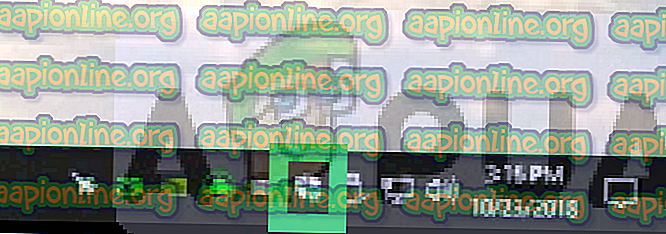
- Następnie kliknij „ Ochrona przed wirusami i zagrożeniami ” po lewej stronie.
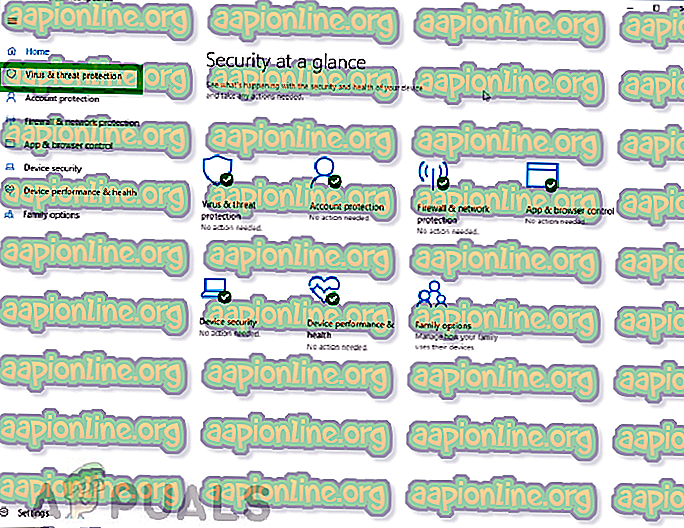
- Następnie kliknij Ustawienia ochrony przed wirusami i zagrożeniami
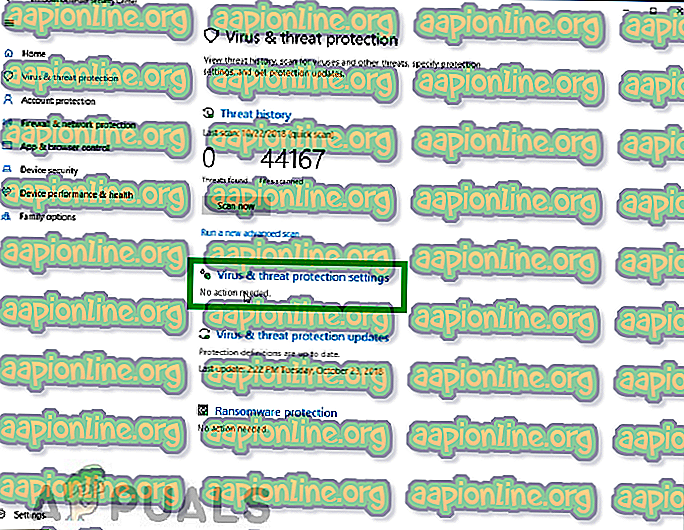
- Stamtąd przewiń w dół i kliknij Dodaj lub usuń wykluczenia pod nagłówkiem Wykluczenia.
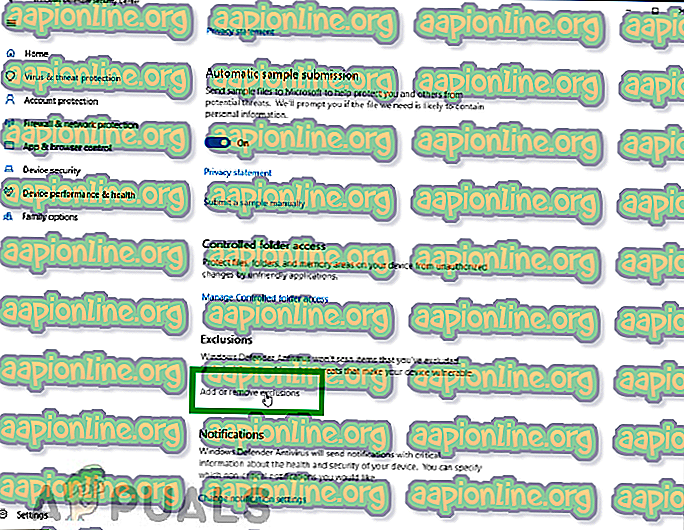
- Stamtąd wybierz Dodaj wykluczenie, a następnie upewnij się, że dodałeś cały folder Battle.net .
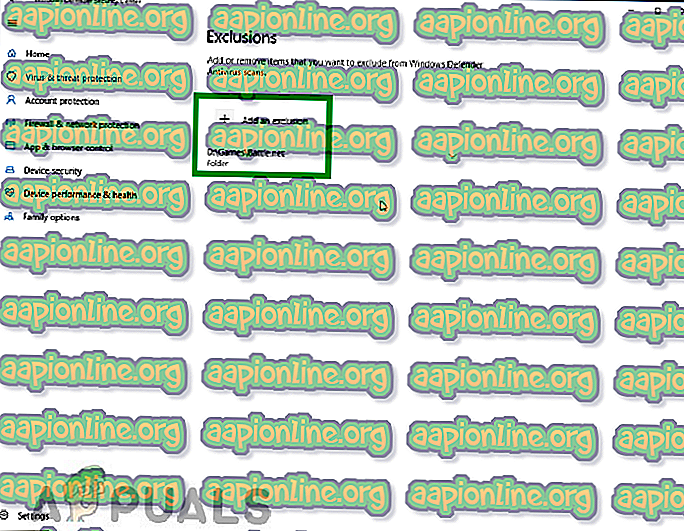
Ten proces powinien upewnić się, że Black Ops 4 może nawiązać kontakt z Internetem, a Zapora systemu Windows lub Windows Defender nie zatrzymują żadnego elementu gry. Teraz możesz cieszyć się grą bez żadnych czkawek.